数据预处理
数据格式:首先打开工作簿,注意把文本格式的数字,转化为数值型,可以大范围选择(ctrl+单击或拖动),点击前面出现的叹号,转化为数值型。将数字转化为文字:
方法一
选中该列—-右键—-设置单元格格式—-自定义—类型中写入 “000000” —-确定
这样得出的内容在本质上还是4或42但是在单元格中看起来是”000004”或”000042”,且打印出来出是这样的内容,只有在编辑栏中看的到是4或42,这样的数字不是文本数字
方法二
假设这列数字写在A列,则B1单元格写入公式
=TEXT(A1,”0”)
=TEXT(A1,0)
或
=TEXT(A1,”000000”)
下拉复制公式或双击填充柄。
方法三
1、正常输入所有数字数据
2、在新的一列中用函数TEXT转换数字为文本,如=TEXT(A1,0)
3、复制、选择性粘贴、“值”,取消共识,保留公式结果,这是令人兴奋的小绿箭头已经出现了
4、替换原来的数字,OK缺失值处理:全部选中,填充0,然后ctrl+enter就全部填充进去了。网上有用函数先匹配再进行处理的,如vlookup,函数讲解,但他匹配的效果并不合意,可能还没用好;还有一种方法是使用条件格式-》新建规则-》输入条件公式countif函数-》设置格式为使用公式确定要设置格式的单元格,高级的版本可以同时选中两列,条件格式-突出显示单元格规则-重复值-唯一,即可突出显示。
- 可以下载excel常用函数使用手册方便查询参考网址
透视表制作
- 把前面预处理操作完成后,可以插入-数据透视表-选择字段-下方拖动-双击字段可设置字段值显示和汇总方式(另外还可在拖动区域内单击字段,也可在菜单栏-数据透视表工具-分析处弹出值字段设置菜单)
- 想要的话还可以来一张数据透视图,菜单栏-插入-数据透视图-选择图类型,接下来和一般图表操作差不多。








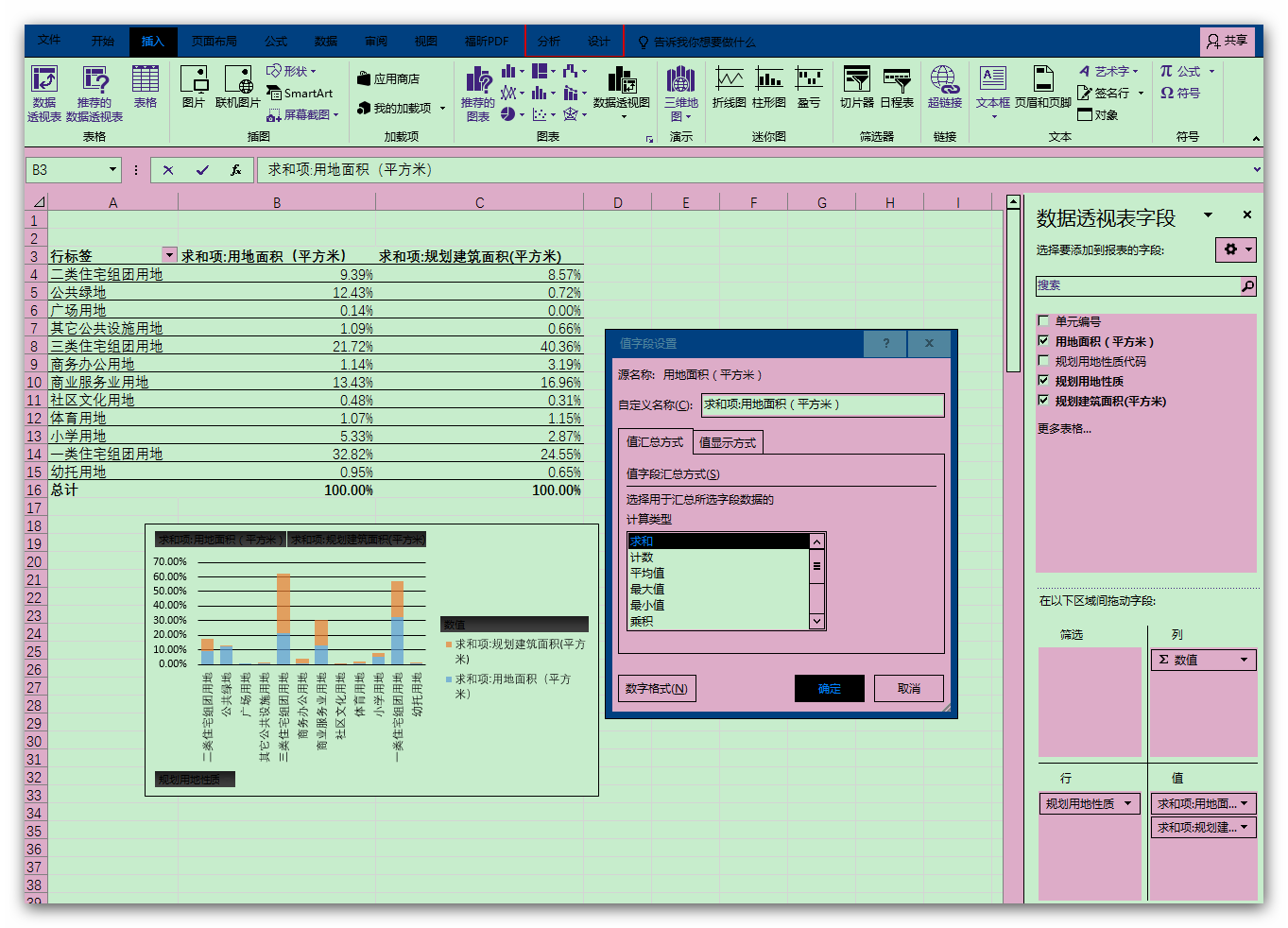















 1064
1064

 被折叠的 条评论
为什么被折叠?
被折叠的 条评论
为什么被折叠?










